Design und Erlebnis des Gruppenanrufbildschirms
Der Anrufbildschirm für Gruppenanrufe ist so gestaltet, dass er für mehrere Teilnehmer reaktionsschnell und effektiv ist
Videoanrufe mit mehreren Teilnehmern verfügen über ein responsives Design für die Video-Feeds der Teilnehmer, um das beste Layout für die Bildschirmgröße jedes Geräts zu gewährleisten. Wenn nicht genügend Teilnehmer vorhanden sind, um ein übersichtliches Raster zu füllen, werden sie übersichtlich angezeigt, wobei einige Plätze frei bleiben. Neue Teilnehmer kommen immer an der Stelle links neben dem Teilnehmer unten rechts an, was bedeutet, dass Teilnehmer in anderen Reihen ihre Position nicht ändern, wenn andere ankommen.
Bitte beachten Sie, dass für Gruppenanrufe dieselben Funktionen wie für normale Videoanrufe verfügbar sind, einschließlich Apps und Tools (mit Ausnahme der Funktionen „Video hinzufügen“ und „Datei teilen“, die nicht mit Gruppenanrufen kompatibel sind), Anrufmanager , Chat , Einstellungen usw. Klicken Sie hier, um zu erfahren, was Sie im Bildschirm „Videoanruf“ tun können.
| Gruppenanrufe bilden ein übersichtliches Raster, wenn Personen zum Anruf hinzukommen. |  |
|
Wie bei allen Videoanrufen steht jedem Teilnehmer eine Auswahl an Steuersymbolen zur Verfügung, wenn Sie mit der Maus über seinen Bildschirm fahren. Klicken Sie auf das Pin-Symbol , um einen Teilnehmer als Hauptvideo-Feed für Ihre Ansicht anzuheften (dies hat keine Auswirkungen auf das Layout des Anrufbildschirms für andere Teilnehmer des Anrufs, es dient nur Ihrer Ansicht). Sie können einen Teilnehmer auch im Vollbildmodus anzeigen oder ihn mithilfe der Bild-in-Bild-Schaltfläche sogar aus dem Anrufbildschirm herausholen. Klicken Sie hier, um mehr über Hover-Steuerungsschaltflächen zu erfahren. |
 |
| Wenn Sie einen oder mehrere Teilnehmer anheften, wird deren Video auf dem Anrufbildschirm vergrößert angezeigt und die anderen Teilnehmer werden für Ihre Ansicht neu angeordnet. In diesem Beispiel sind andere Teilnehmer nach links auf dem Anrufbildschirm gerückt. Wenn der Gerätebildschirm breiter ist, können andere Teilnehmer auch nach unten auf dem Anrufbildschirm gerückt werden, wenn Sie einen oder mehrere Teilnehmer anheften, um das beste Erlebnis zu bieten. |
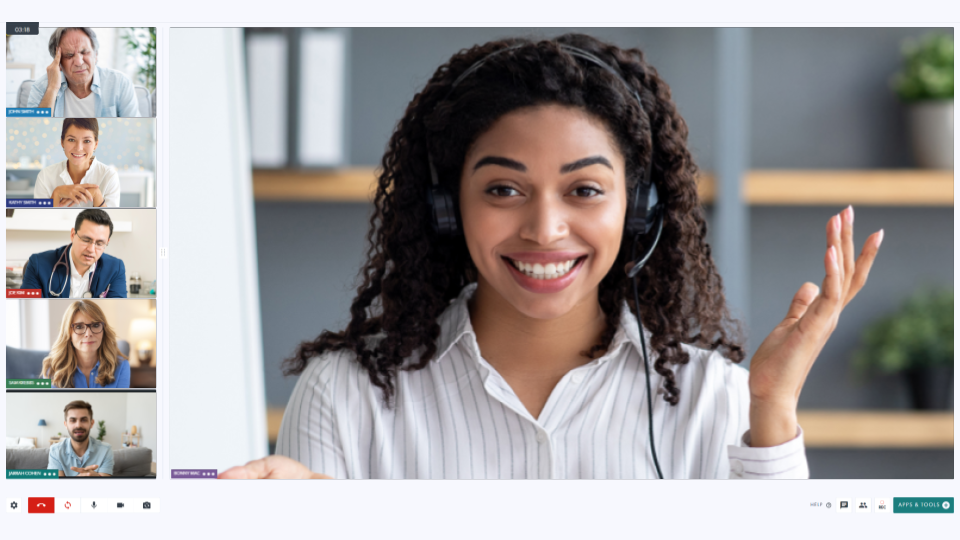 |
| In den Anrufsteuerungstasten unten links gibt es für alle Teilnehmer eine Schaltfläche zum Melden der Hand , um den organisierten Sprecherfluss bei einer Sitzung mit mehreren Personen zu unterstützen. |  |